רבים של קבצי וידאו שלנו היום קיימים המחשבים שלנו בתור קבצי AVI. TheseAVI קבצים לקריאה על ידי נגני מדיה שונים ועורכי הוידאו על-פני פלטפורמות שונות והתקנים. בסרטון פרמיה של אפל, Final Cut Pro, תוכנה לעריכת קבצי AVI raw משמשים. עם אלה קבצי וידאו, משתמשים מנוסים והן לתקלה כאחד יכולים לבצע כל מיני קטעי וידאו כי הם שתוכל לחשוב עליו. ישנם מהמקרים, עם זאת, כי ייבוא AVI הקובץ לתוך Final Cut Pro לא ללכת בהצלחה.
חלק 1: איך להמיר AVI ל הסופי לחתוך בתבנית נתמכת Pro
עד עכשיו אתה בטח הבינו כי Final Cut Pro לא רוצה לעבוד עם קבצי AVI, הפתרון הטוב ביותר. אתה יכול לפנות ויש להפוך את קטעי וידאו AVI ל .mov אלה. כדי לעשות זאת, במיוחד אם המחשב שלך הוא Mac, יהיה עליך להשתמש בתוכנת ההמרה של מדיה חיצוני. תוכנה אחד כזה איכותי הוא iSkysoft iMedia ממיר דה־לוקס, חלק מגוון גדול של כלים של ספקים חיצוניים עבור Mac שלך שפותחה על ידי iSkysoft.
iSkysoft iMedia ממיר דה־לוקס - ממיר וידאו
לקבל את אבי הטוב האחרון לחתוך ממיר וידאו Pro:
- להמיר 150 + פורמטים: להמיר קטעי וידאו, קטעי השמע עד 150 +, כמו AVI, MP4, WMV, M4V, וכו '.
- וידאו מותאם אישית: התאמה אישית של קטעי וידאו עם רבגוניים וידאו עריכה כלים כמו חיתוך, חיתוך, סיבוב, להוסיף אפקטים, וכו '.
- אופטימיזציה קביעות מוגדרות מראש: המרה ישירה ולאחר מכן להעביר קבצי AVI או FCP כדי להתאים מכשירי אפל והתקנים אנדרואיד.
- ארגז כלים שימושי: מציעים סט של כלים שימושיים כמו GIF יוצר, VR ממיר מקליט מסך, יצוק טלוויזיה, וכו '.
- להוריד וידאו: להוריד או לכידת קטעי וידאו באינטרנט מאתרים הזרמה עם ההורדה מדיה שסופקו.
צעדים פשוטים כדי לייבא אבי גמר לחתוך Pro
שלב 1. ייבוא קבצי AVI לממיר וידאו
להתקין iSkysoft iMedia ממיר דה־לוקס אם לך אין את זה עדיין ב- Mac או Windows. להפעיל את זה אחר כך. ודא כי אתה עובד תחת לשונית שכתוב "המר", ולא על זה שאומר "להוריד". הצעד הראשון הוא לייבא את קובץ וידאו AVI ממיר וידאו. . יש לך שתי דרכים לעשות זאת: פשוט גרור ושחרר את הקבצים או להשתמש לחצן "הוסף קבצים" בסרגל העליון השמאלי של הממשק של הממיר כדי לאתר את אבי קבצים במחשב שלך.

שלב 2. הגדר את תבנית פלט כמו Final Cut Pro
לשלב הבא, עליך לבחור תבנית פלט עבור קובץ הווידאו שלך אבי. אתה יוצגו עם וידאו בפורמטים שונים לשים תחת קטגוריות מסוימות כגון "וידאו", "שמע", "התקן" ו- "עריכה". לחץ על "עריכה", תראה אפשרויות להמרת וידאו AVI שלך עבור תוכנת עריכת הווידאו מסוימים. מאז שבכוונתך לייבא את הווידאו כדי Final Cut Pro לאחר ההמרה, צריך "Final Cut Pro" להיות תבנית הפלט שנבחר. משתמשי Windows ישירות לבחור בפורמט MOV בכרטיסיה "וידאו" במקום "עריכה".

שלב 3. להתחיל להמיר AVI ל Final Cut Pro
אתה צריך להיות מוכן להתחיל ההמרה בשלב זה. פשוט לחץ על כפתור "להמיר" שניתן למצוא על התצוגה בר או "להמיר כל" בתחתית נכון אם ייבאת אבי יותר 1 וידאו. להמתין תקופה מסוימת, ממיר וידאו תעשה את העבודה. יהיה לך בקרוב שלך וידאו AVI לפורמט מוכר, ניתנים לעריכה על-ידי Final Cut Pro – התבנית .mov.

שלב 4. כעת לייבא קבצי AVI ל- Final Cut Pro
גמר פתוח לחתוך Pro. כדי לייבא קבצי הווידאו המומרים, הראש לרשימה "המרה" לפתוח את הסמל תיקיית היעד כדי לאתר את סרטי הווידאו שלך אבי המומר. ואז להעתיק את הכתובת של התיקיה להכות את שורת התפריטים ולחץ על קובץ > ייבוא ולאחר מכן "קבצים" ב Final Cut Pro. חלון קטן מופיעים, מאפשרות לך לגלוש דרך קבצים ב- Mac או Windows שלך כדי לאתר ולייבא את הסרטון שלך, פשוט להעתיק את הכתובת של התיקיה. יש לך גם אפשרות גרור-ושחרר את הקובץ שלך על החלונית השמאלית של החלון Final Cut Pro. לאחר הסרטון מיובא בהצלחה, אתה יכול לעשות כל מה שאתה רוצה עם זה ב Final Cut Pro. מה עוד, אם אתה רוצה לייבא קבצי AVI כדי קדמונית לעריכה, אנא לחץ כאן כדי לקבל מדריך מפורט.
חלק 2: איך להמיר קטעי וידאו Pro לחתוך סופית ל AVI
לאחר סיום העריכה או מכין וידאו באמצעות Final Cut Pro, ייתכן שתרצה להמיר אותו לפורמט AVI. כך יעשה הווידאו שניתן להפעילו באמצעות נגני מדיה שונים ומכשירים.
עדיין ב Final Cut Pro, ייצוא הסרטון סיים כמו קובץ. mov. לחזור iSkysoft iMedia ממיר דה־לוקס , ייבוא וידאו שלך .mov שם. ISkysoft ממיר וידאו, בחר את תבנית הפלט הרצוי. במקרה זה, עליך לבחור בפורמט AVI תחת הקטגוריה וידאו על-ידי בחירה את תבנית הפלט במגש בתבנית. לחץ על כפתור "להמיר" תצוגת הווידאו בבר או "להמיר כל" הימנית התחתונה אם יש לך עוד סרטונים, לחכות הממיר לסיים טיפול קובץ הווידאו שלך. בקרוב מאוד, תצטרך וידאו AVI החדש שלך מוכן להיות משוחק על-פני פלטפורמות שונות אשר יכול לפענח ולעבד אודיו ווידאו שלה.
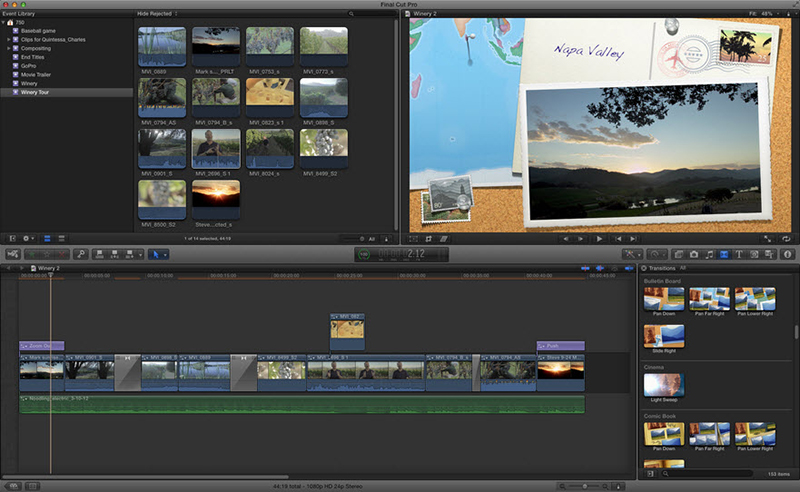
אופציונלי: אבי באינטרנט ממיר FCP
אם אתה לא רוצה להתקין תוכנת מחשב, אתה יכול גם לנסות ממיר וידאו מקוונים להמיר קטעי וידאו AVI שלך בתבנית נתמכת Final Cut Pro או להמיר קבצים FCP ל AVI. ניסיון שלהלן:
הערה: כי הכלי באינטרנט אינו תומך "https", אז אם התוכן שלהלן היה ריק, בבקשה באופן ידני לחץ על "מגן" הסמל בצד ימין של שורת הכתובת של הדפדפן שלך כדי לטעון את קובץ ה-script. פעולה זו הוא מאובטח בלי נזק נתונים או המחשב שלך.
טיפים: למה לא אני לייבא קבצי AVI Pro? גזור הסופי
ישנן סיבות אפשריות שונים או מצבים שגורמים ייבוא קובץ AVI ל- Final Cut Pro תוצאה לתוך כשל. נדון כמה שאלות הקשורות במצבים אלו:
#1. אני מקבל הודעת שגיאה לפיה "אין קבצים לייבוא - אף אחד שנבחר הקבצים או התיקיות יכול להיות מיובאים. לשנות את הבחירה נסה שוב"בעת ניסיון לייבא את קובץ AVI. מה לעשות אני do?
ברגע הממיר פועל, זה ניתן לאתר את קבצי MKV שברצונך לערוך ב Final Cut Pro X. הקבצים יכולים להיות הנגררת ומשוחררת לתוך הממיר. זה גם אפשרי לפתוח את הקבצים באמצעות הכרטיסיה קבצים על הממיר. בשלב זה שבאפשרותך לבחור לבחור קבצי מדיה כדי להוסיף את הקבצים לממיר.
#2. מה אעשה אם קובץ הווידאו שלי אבי הוא יובא בהצלחה אל Final Cut Pro, אבל רק את האודיו קיים הוידאו שנראה ? "unrendered"
בעיה זו יש משהו לעשות עם רכיבי codec של וידאו שוב. לאחר ייבוא הווידאו, Final Cut Pro בהצלחה מפענח את השמע של הסרטון שלך אך לא יצליח לפענח את הוידאו עצמו. בגלל זה רק האודיו קיים לאחר שתייבא בהצלחה את קובץ AVI. כדי לפתור את זה, תצטרך להמיר את הווידאו לפורמט אחר באמצעות רכיב codec וידאו decodable על ידי Final Cut Pro. מומלץ להמיר באמצעות ה-MPEG-4 codec או עדיף, להמיר קובץ AVI שלך לתוך קובץ. mov. כל קובץ. mov עובד די טוב עם Final Cut Pro.
#3. Final Cut Pro הוא מסוגל לעבד כהלכה את רכיבי אודיו ווידאו של קובץ AVI. הווידאו, עם זאת, לא ניתן לערוך. איך אני יכול לפתור this?
יש בעיה זו עם קבצי וידאו AVI פשוט להרוס את התכלית של ייבוא קובץ זה ל- Final Cut Pro. פשוט לעשות את זה קצר, Final Cut Pro לא נראה לאהוב קבצי AVI. זה יהיה הפתרון הטוב ביותר בשבילך להמיר קבצי AVI שלך לתוך קבצי .mov תחילה לפני שמכניסים אותם לצורך עריכה. Final Cut Pro יכול לעשות את העבודה העריכה ממש טוב, אבל יש לו בעיות עם כמה קודקים ופורמטים בשימוש קבצי וידאו, במיוחד בסרטי AVI.




